VC改变背景色
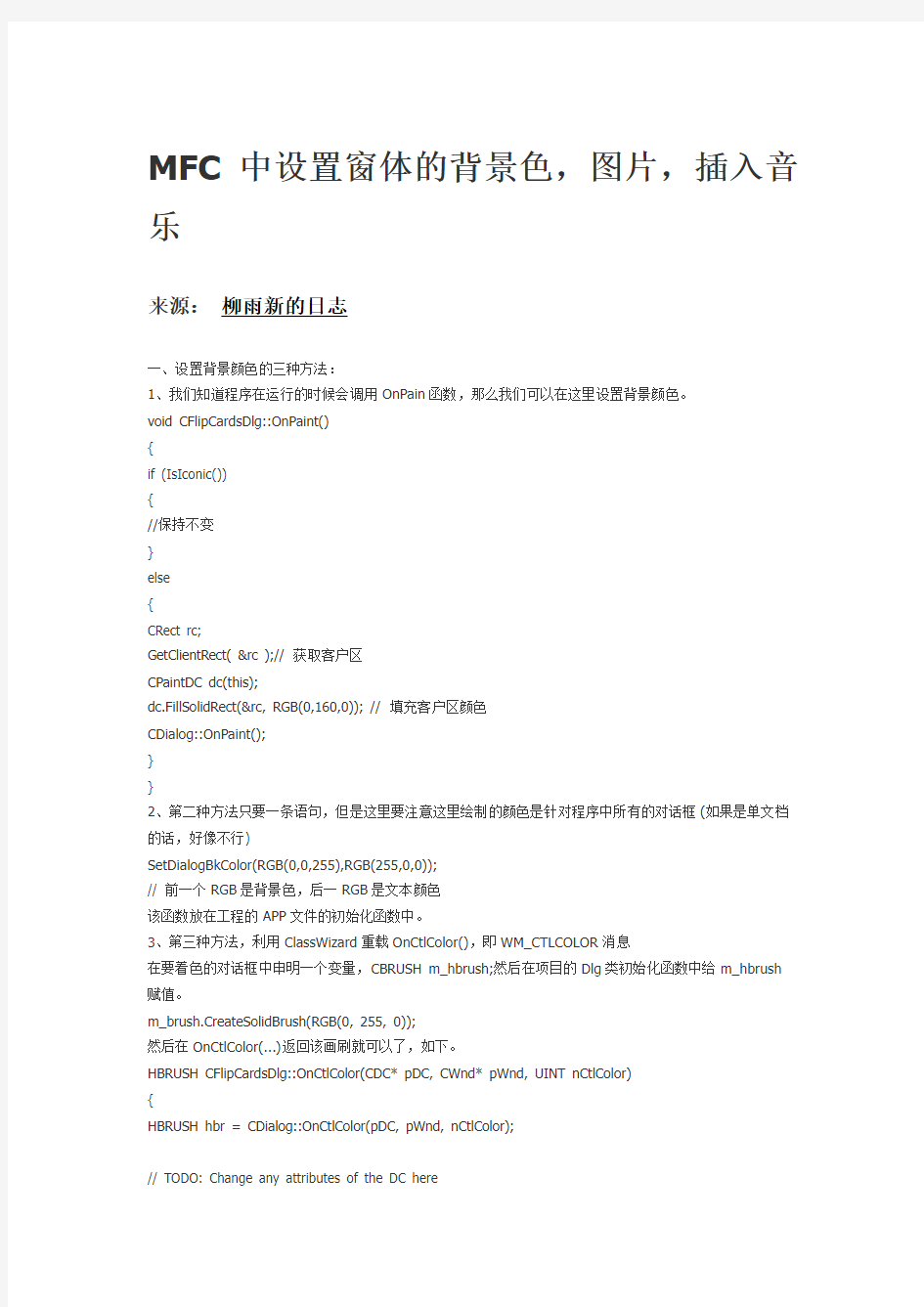

MFC中设置窗体的背景色,图片,插入音乐
来源:柳雨新的日志
一、设置背景颜色的三种方法:
1、我们知道程序在运行的时候会调用OnPain函数,那么我们可以在这里设置背景颜色。
void CFlipCardsDlg::OnPaint()
{
if (IsIconic())
{
//保持不变
}
else
{
CRect rc;
GetClientRect( &rc );// 获取客户区
CPaintDC dc(this);
dc.FillSolidRect(&rc, RGB(0,160,0)); // 填充客户区颜色
CDialog::OnPaint();
}
}
2、第二种方法只要一条语句,但是这里要注意这里绘制的颜色是针对程序中所有的对话框(如果是单文档的话,好像不行)
SetDialogBkColor(RGB(0,0,255),RGB(255,0,0));
// 前一个RGB是背景色,后一RGB是文本颜色
该函数放在工程的APP文件的初始化函数中。
3、第三种方法,利用ClassWizard重载OnCtlColor(),即WM_CTLCOLOR消息
在要着色的对话框中申明一个变量,CBRUSH m_hbrush;然后在项目的Dlg类初始化函数中给m_hbrush 赋值。
m_brush.CreateSolidBrush(RGB(0, 255, 0));
然后在OnCtlColor(...)返回该画刷就可以了,如下。
HBRUSH CFlipCardsDlg::OnCtlColor(CDC* pDC, CWnd* pWnd, UINT nCtlColor)
{
HBRUSH hbr = CDialog::OnCtlColor(pDC, pWnd, nCtlColor);
// TODO: Change any attributes of the DC here
switch (nCtlColor)
{
case CTLCOLOR_DLG:
HBRUSH aBrush;
aBrush = CreateSolidBrush(RGB(0, 150, 0));
hbr = aBrush;
break;
}
// TODO: Return a different brush if the default is not desired
return hbr;
}
这样为对话框着色就可以实现了。
二、给MFC添加背景图图片代码:
定位到void CXXXDlg::OnPaint(),在if()...else()中的else()下添加如下代码:
//CDialog::OnPaint();//要禁止这个调用
CPaintDC dc(this);
CRect rect;
GetClientRect(&rect);
CDC dcMem;
dcMem.CreateCompatibleDC(&dc);
CBitmap bmpBackground;
bmpBackground.LoadBitmap(IDB_BITMAP);
//IDB_BITMAP是你自己的图对应的ID
BITMAP bitmap;
bmpBackground.GetBitmap(&bitmap);
CBitmap *pbmpOld=dcMem.SelectObject(&bmpBackground);
dc.StretchBlt(0,0,rect.Width(),rect.Height(),&dcMem,0,0,
bitmap.bmWidth,bitmap.bmHeight,SRCCOPY);
三、MFC 中设置背景音乐问题
#include
#pragma comment( lib, "Winmm.lib" )
PlaySound函数的声明为:
BOOL PlaySound(LPCSTR pszSound, HMODULE hmod,DWORD fdwSound);
第一种方法是直接播出声音文件,相应的代码为:
PlaySound("c://win95//media//The Microsoft Sound.wav", NULL, SND_FILENAME | SND_ASYNC);
注意参数中的路径使用两个连续的反斜杠转义代表一个反斜杠。
第二种方法是把声音文件加入到资源中,然后从资源中播放声音。Visual C++支持WAVE型资源,用户在资源视图中单击鼠标右键并选择Import命令,然后在文件选择对话框中选择The Microsoft Sound.wav文件,则该文件就会被加入到WAVE资源中。假定声音资源的ID为IDR_STARTWIN,则下面的调用同样会输出启动声音:
PlaySound((LPCTSTR)IDR_STARTWIN, AfxGetInstanceHandle(), SND_RESOURCE | SND_ASYNC);
第三种方法是用PlaySound播放系统声音,Windows启动的声音是由SystemStart定义的系统声音,因此可以用下面的方法播放启动声音:
PlaySound("SystemStart",NULL,SND_ALIAS|SND_ASYNC);
函数sndPlaySound的功能与PlaySound类似,但少了一个参数。函数的声明为:
BOOL sndPlaySound(LPCSTR lpszSound, UINT fuSound);
除了不能指定资源名字外,参数lpszSound与PlaySound的是一样的。参数fuSound是如何播放声音的标志,可以是SND_ASYNC、SND_LOOP、SND_MEMORY、SND_NODEFAULT、SND_NOSTOP和SND_SYNC 的组合,这些标志的含义与PlaySound的一样。
第四种方法:
sndPlaySound不能直接播放声音资源。要用该函数播放WAVE文件,可按下面的方式调用:sndPlaySound(“MYSOUND.WAV”,SN D_ASYNC);
自己把资源添在Debug文件夹里。
先载入一张图片,ID为IDB_BITMAP2
TestDlg.h中:
CBrush m_brBk;//在public中定义
TestDlg.cpp中:
在初始化函数OnInitDialog()中加入:
BOOL CTestDlg::OnInitDialog()
{
CDialog::OnInitDialog();
CBitmap bmp;
bmp.LoadBitmap(IDB_BITMAP2);
m_brBk.CreatePatternBrush(&bmp);
bmp.DeleteObject();
return TRUE; // return TRUE unless you set the focus to a control
}
再打开类向导,找到WM_CTLCOLOR消息,重载得对应函数OnCtlColor(),
添加如下:
HBRUSH CTestDlg::OnCtlColor(CDC* pDC, CWnd* pWnd, UINT nCtlColor)
{
HBRUSH hbr = CDialog::OnCtlColor(pDC, pWnd, nCtlColor);
if (pWnd == this)
{
return m_brBk;
}
return hbr;
}
按照上面的方法一路COPY下来运行,OK!并且由于图片是做为背景显示的,所以再添的按钮都能很好的显示出来,非常方便。
总结一下其中出现的变量和函数。
CBrush:类CBrush封装了Windows图形设备接口(GDI)中的画刷,画刷也就是采取什么方案填充图形的背景的工具。
OnInitDialog ( ):用于对对话框类的变量的初始化(注意:是在产生对话框之前就初始化),是
WM_INITDIALOG消息产生的消
息处理函数,覆盖该函数可改变对话框初始设置。
用法:
virtual BOOL OnInitDialog();返回值指定对话框是否对它的一个控件设置输入焦点。如果OnInitDialog返回非零
值,Windows 将输入焦点设在对话框的第一个控件上,只有在对话框明确将输入焦点设在某控件上,应用返回0。
CBitmap:类CBitmap封装了Windows图形设备接口(GDI)中的位图,并且提供操纵位图的成员函数。LoadBitmap ( ):CBitmap类的一个成员函数,从应用的可执行文件中加载一个命名的位图资源来初始化位图对象。
用法:
BOOL LoadBitmap( LPCTSTR lpszRecourceName );BOOL LoadBitmap( UINT nIDResource );返回值调用成功时返回非零值,
否则为0。参数lpszResourceName指向一个包含了位图资源名字的字符串(该字符串以null结尾)。NIDResource指定位图资源
中资源的ID号。本函数从应用的可执行文件中加载由lpszResourceName指定名字或者由nIDResource指定的ID号标志的位图资
源。加载的位图被附在Cbitmap对象上。如果由lpszResourceName指定名字的对象不存在,或者没有足够的内存加载位图,函
数将返回0。可以调用函数CgdiObject::DeleteObject删除由LoadBitmap加载的位图,否则Cbitmap的析构函数将删除该位图对象。
CreatePatternBrush ( ):CBrush类的一个成员函数,用位图指定的模式初始化画刷。
用法:
BOOL CreatePatternBrush( CBitmap* pBitmap );返回值调用成功时返回非零值,否则为0。参数pBitmap 指定一个位图。本
函数用位图指定的模式初始化画刷。此画刷随后就可用于任何支持光栅操作的设备上下文。由bBitmap指定的位图一般用以下
的函数初始化:CBitmap:: CreateBitmap、CBitmap::CreateBitmapIndirect、CBitmap::LoadBitmap或Cbitmap::
CreateCompatibleBitmap。
DeleteObject ( ):CgdiObject类的一个成员函数,从内存中删除附加给CGdiObject的Windows GDI对象,释放与此对象相关
的系统存储空间。GdiObject类为各种Windows图形设备接口(GDI)对象,如位图、区域、画刷、画笔、调色板、字体等提供
了一些基本类。我们不会直接构造一个CGdiObject对象,而是使用某一个派生类如CPen或CBrush创建。用法:
BOOL DeleteObject( );如果GDI对象被成功删除,则返回非零值,否则为0。通过释放附加的GDI对象占有的系统存储来删除它
们。与CGdiObject对象有关的存储不受此调用的影响。如果CGdiObject对象正被选入设备上下文中,则应用不可对此对象调用
DeleteObject,。当一个模式画刷被删除时,与之相关联的位图不被删除。位图必须被独立删除。HBRUSH:数据类型,用于定义画刷句柄。在Windows环境中,句柄是用来标识项目的,这些项目包括:module, task,
instance, file ,block of memory, menu, control, font, resource, icon, cursor, string, GDI object等,包括bitmap, brush, metafile, palette, pen, region以及设备描述表device context。实际上,句柄是一个标识符,用来表示
对象或者项目,是一个32位的正整数。应用程序几乎总是通过调用一个Windows函数来获得一个句柄,之后其他的Windows函数
就可以使用这个句柄,以引用相应的对象。
WM_CTLCOLOR消息:WM_CTLCOLOR是一个由控制(Control)发送给它父窗口的通知消息(Notification message)。利用向导映射
该消息产生函数:HBRUSH CAboutDlg::OnCtlColor(CDC* pDC, CWnd* pWnd, UINT nCtlColor);参数pDC 是TestDlg的设备上下
文,pWnd是TestDlg中发送该消息的control指针,nCtlColor是Control的类型编码。WM_CTLCOLOR是系统在绘制控件的时候自
动发送的,如果需要自定义,就截取这个消息并重载它的响应函数,用classWizard添加WM_CTLCOLOR 消息然后编辑其
OnCtlColor函数。这样Windows向应用程序发送消息WM_CTLCOLOR,应用程序处理WM_CTLCOLOR消息并返回一个用来绘画窗体背
景的刷子句柄
====================================
//放在OnPaint()里
{//设置背景图片
CRect rect;
GetClientRect(&rect);
CDC *pDC=GetDC();
CDC memdc;
memdc.CreateCompatibleDC(pDC);
CBitmap bitmap;
//从资源中载入位图
bitmap.LoadBitmap(IDB_BITMAP1);
memdc.SelectObject(bitmap);
pDC->BitBlt(0,0,rect.Width(),rect.Height(),&memdc,0,0,SRCCOPY);
}
==========================================
对于VC++文档、视结构中的视图,从用户的角度来看,只是可以改变大小、位置的普通窗口,同其他基于Windows应用程序的窗口是一样的;从程序员的角度来看,视图并不是普通的窗口,而是从MFC库中CView类派生的类对象。像任何VC++对象一样,视图对象的行为由类的成员函数(数据成员)决定,包括派生类中应用程序定义的函数和从基类继承来的函数。
提出问题
视图的背景一般来说是白色的,在缺省情况下,它和系统定义的颜色COLOR_WINDOW是一致的。设计者一般会希望自己的程序可以让用户轻松地改变窗口背景颜色,或是用漂亮的图片来充填背景。我们可以用Windows函数SetSysColors来重新指定COLOR_WINDOW所对应的实际颜色,来达到改变视图背景颜色的目的。但这样会同时改变其他应用程序的视图窗口背景,使得整个Windows系统的颜色设置产生混乱。另外,我们可能会用以下方法来设置视图的背景颜色,即在CView的OnDraw函数中添写如下一段程序代码:
void CTestView::OnDraw(CDC*pDC)
{
CTestDoc*pDoc = GetDocument();
ASSERT_VALID(pDoc);
CRect rectClient;
CBrush brushBkColor;
GetClientRect(rectClient);
brushBkColor.CreateSolidBrush(RGB(255,0,0));
pDC->DPtoLP(rectClient);
pDC->FillRect(rectClient,&brushBkColor);
…
}
这样可以达到改变当前应用程序的视图背景的目的,但同时也产生了一些不良影响,使得程序运行效果不尽如人意。
分析问题
我们知道,在VC++的文档、视结构中,CView的OnDraw函数用于实现绝大部分图形绘制的工作。如果用户改变窗口尺寸,或者显示隐藏的区域,OnDraw函数都将被调用来重画窗口。并且,当程序文档中的数据发生改变时,一般必须通过调用视图的Invalidate(或InvalidateRect)成员函数来通知Windows所发生的改变,对Invalidate的调用也会触发对OnDraw函数的调用。正因为OnDraw函数被频繁调用,所以在其执行时,每次都刷新填充一次视图客户区域,便会使屏幕不稳定,产生闪烁现象。
笔者通过对VC++应用程序框架结构和Windows消息映射系统的仔细研究,找到另外一种改变视图背景的方法,其执行效果比上述两种方法都好。其实在程序调用OnDraw函数之前,会触发一个Windows消息:WM_ERASEBKGND,以擦除视图刷新区域。在缺省情况下,Windows系统使用视图窗口注册时窗口类
中的成员hbrBackground所描述的画刷来擦除屏幕,这一般会将屏幕刷新成COLOR_WINDOW所对应的颜色。因此,在OnDraw函数中设置背景颜色的执行过程是这样的:先将屏幕刷新成COLOR_WINDOW 所对应的颜色,接着又在OnDraw函数中填充其他颜色,这正是产生屏幕闪烁的根本原因。
解决问题
通过上述分析,我们应将视图背景颜色填充移到Windows消息:WM_ERASEBKGND所对应的消息映射函数中,而不是在OnDraw函数中。我们可以通过下列步骤实现这一过程:在文档类中增加一成员变量m_viewBkColor保存当前背景颜色,同时增加两个成员函数GetViewBkColor和SetViewBkColor对其进行读写操作。这样做的好处是可以对m_viewBkColor成员进行序列化,将其和文档联系在一起,打开某一文档时,其背景将和上一次程序操作该文档时的背景保持一致。在视图类中为视图的Windows消息WM_ERASEBKGND增加消息映射函数OnEraseBkgnd,代码如下:
BOOL CTestView::OnEraseBkgnd(CDC*pDC)
{
CRect rect;
CBrush brush;
brush.CreateSolidBrush(GetDocument()->GetViewBkColor());
pDC->GetClipBox(rect);
pDC->FillRect(rect,&brush);
return true;
}
在该函数中不需要对客户区域矩形进行设备坐标到逻辑坐标的转换,并且Windows在调用该函数时会自动进行裁剪区域的计算,使得需要刷新的屏幕面积达到最小。这样我们可以在程序中通过设计下列菜单函数轻松地改变视图背景的颜色,而且运行效果相当令人满意。
void CTestView::OnChangeViewBkcolor()
{
CColorDialog cdlg;
if(cdlg.DoModal()==IDOK)
{
GetDocument()->SetViewBkColor
(cdlg.GetColor());
InvalidateRect(NULL);
}
}
VC 中自己创建对话框方法
VC中自己创建对话框的方法 这里讲在VC中不需要打开MFC工程,通过代码直接创建一个对话框,我看这个对话框比MFC的漂亮多了,而且要写会代码不需要研究MFC就直接开发新的工程. 先打开VC++ 6.0 版本, 第一步:创建一个工程名为:Main Dialog 的Win32 Application。创建过程如下: 打开File菜单中New,选自Win32 Application,工程名为:Main Dialog,点击OK,再选自A simple Win32 application。点击Finish,再点击OK.(见图1) 第二步:创建资源脚本。再打开File菜单中New,选自File选项的Resource Script(就是资源脚本),文件名为Dialog,点击OK。
(见图2) 第三步:插入对话框。刚才建立的脚本Dialog显示为Dialog.rc,就在Dialog.rc上面点击鼠标右键Insert(插入)Resource中选自插入Dialog(对话框),点击New(新建),这样对话框插入完毕。(见图3)
第四步:添加resource.h。我们把第四步插入的对话框ID改为IDD_MAIN ,在FileView中有个Header Files的文件,上面点击右键,选择Add Files to Folder...(添加文件到目录),弹出一个工程目录窗口,中间找到resource.h,然后OK了(添加)。(见图4)
第五步:复制代码。双击Main Dialog.cpp,我们写代码的位置出现了(见图5),那里有几行代码,把它们全部删掉,下面已经准备好的代码全部复制到那里,编译,执行,您的是否成功了? #include "stdafx.h" #include "resource.h" #include
VC对话框控件属性的修改
【作者按】本文主要针对初学者在使用对话框赋值时的一些问题而写。如果你对对话框的使用已经很熟练,请跳过本文。 【针对现象】许多初学者,常常写出这样的程序来修改对话框中某个按钮的标题: 其中m_Btn的定义为CButton m_Btn; 这段程序运行后会报错,debug一下,错误会指向一个断言语句 ASSERT(::IsWindow(m_hWnd));报告窗口指针为空。看一下m_hWnd,等于0x00000000.其实就是m_Btn这个CButton对象的句柄为空。 【原因分析】出现这种错误的原因,显然是m_Btn这个窗口对象还没有创建造成的。我们看一下CMyDialog dlg这个构造函数,看一看MSDN对CDialog构造函数的说明。其实它只是简单的创建了一个对话框实例。这里我这样理解,就是对话框是一个容器,而对话框上的各个控件是容器中包含的对象。对话框的构造函数只是构造了一个容器,而并没有创建容器中的各个对象。我想这里大家就应该明白为什么m_Btn的句柄为空了。 那对话框中的控件在什么时候被创建的呢?我个人没有仔细的研究过,但从个人使用的经验看,应该在DoModal函数和对话框的Create函数中创建的。因为使用一个模式对话框时,m_Btn.SetWindowText("MyButton")语句在OnInitDialog函数中执行没有问题。所以应该在DoModal中创建的。至于DoModal中是如何创建的,欢迎各位高手给与讲解。而对于非模式对话框,以下的程序运行没有问题: 可见控件的创建应该在Create函数中。
[解决办法]那么,如果非要实现这样的功能怎么办呢?笔者的解决办法是在对话框类中增加成员变量,比如m_sBtnTitle。数据的传递有以下三种方法: 1。增加Set函数,比如SetBtnTitle(CString str); 调用程序如下: 2。将m_sBtnTitle定义成公有类型。 那么dlg.m_sBtnTitle = "MyButton";就可以了。 3。修改或者重载一个新的构造函数,比如: 最后,在对话框类的初始化函数增加m_Btn.SetWindowText(m_sBtnTitle);即可。 还有一些网友提供的方法是定义全局变量。当然,首先肯定全局变量是可以完成此功能的。不过笔者并不赞同用全局变量的方法。对于面向对象的编程和设计来说,全局变量应该尽量少使用,因为全局变量将增加模块之间的耦合度,与面向对象的思想是有违背的。正如goto 语句,好用但尽量少用。在这里笔者并不是反对用全局变量,而是要看情况而用。笔者曾经开发过一个日本项目,粗略计算一下,全局变量不下于1000个,这样的程序的维护难度可想而知。 希望此文能够帮助初学者在VC之路上少走一些歪路,尽快融入VC开发大军。
VC++实现对话框工程中添加菜单
VC++对话框程序中添加菜单 在VC中创建一个基于对话框的MFC程序,要在其中添加菜单总共分三步: 1、首先插入一个菜单资源IDR_MENU1,然后可以编辑修改菜单; 2、然后在为对话框添加一个CMenu类型的成员变量m_Menu; 3、在OnInitDialog()中添加如下的代码: m_Menu.LoadMenu(IDR_MENU1);//载入菜单 SetMenu(&m_Menu); //显示菜单 经过这三步以后菜单就可以显示出来了。 MFC 对话框工程中添加菜单(VC++ 6.0编译器) MFC 对话框工程中添加菜单(VC++ 6.0编译器) 第一步:创建对话框资源和菜单资源. 第二步:添加菜单到对话框中 方法一: 在创建的对话框中右键,在Menu选项选择自己的菜单ID如下图
此时就可以了. 方法二: 不用方法一,直接添加代码完成上述功能. 添加代码到DialogDlg ::OnInitDialog中 CMenu *menu = new CMenu; menu ->LoadMenu(MAKEINTRESOURCE(IDR_MENU)); //IDR_MENU 菜单ID this ->SetMenu(menu); 或者 Cmenu m_menu; m_menu.LoadMenu(IDR_MENU); SetMenu(&m_menu); 此时结果如下图 最后在添加菜单到对话框类中,实现其各种功能. 下面是在上面的基础上实现的通用对话框空间的功能代码,方便以后开发使用. (1)打开文件对话框 条件: OPENFILENAME结构体初始化 GetOpenFileName函数调用
VC中对话框使用技巧集合
注:以下代码以一个名为CTest6Dlg的对话框类为例 -------------------------------------------------------------------------------- 1. 在任务栏隐藏对话框 ModifyStyleEx(WS_EX_APPWINDOW, WS_EX_TOOLWINDOW); -------------------------------------------------------------------------------- 2. 使对话框为顶层窗口 SetWindowPos(&this->wndTopMost, 0, 0, 0, 0, SWP_NOMOVE|SWP_NOSIZE); -------------------------------------------------------------------------------- 3. 在运行时添加最大化,最小化按钮 SetWindowLong(this->m_hWnd, GWL_ST YLE, GetWindowLong(this->m_hWnd, GWL_ST YLE) | WS_MINIM IZEBOX | WS_MAXIMIZEBOX); UpdateWindow(); -------------------------------------------------------------------------------- 4. 使能对话框右上角关闭按钮 在OnInitDialog中 方法一: CMenu* menu = GetSystemMenu(FALSE); menu->Modify M enu(SC_CLOSE, MF_BYCOMMAND | M F_GRAYED ); 方法二: CMenu* menu = GetSystemMenu(FALSE); menu->EnableMenuItem(SC_CLOSE, MF_BYCOMMAND | MF_GRAYED); -------------------------------------------------------------------------------- 5. 当对话框一部分在屏幕外时,显示全部对话框 SendMessage(DM_REPOSITION); -------------------------------------------------------------------------------- 6. 改变鼠标外形 添加WM_SETCURSOR 消息映射函数 BOOL CTest6Dlg::OnSetCursor(CWnd* pWnd, UINT nHitTest, UINT message) { SetCursor(AfxGetApp()->LoadStandardCursor(IDC_HELP)); return 0; } -------------------------------------------------------------------------------- 7. 改变对话框背景色和文本颜色 在CTest6App的InitInstance中添加
VC++对话框中使用表格控件的方法
在对话框中使用表格控件的方法: 将该控件改成“report”类型,方法如下。 首先打开该控件的属性,将其设置为“Report”类型,如下图所示。
改完后变为如下形式,是变成了一个列表框。 下面说一下如何通过代码向控件中填加内容,主要是设置表头,然后加入内容,至少有两种方法可以进行信息的加入,下面仅介绍一种。 首先向与对话框对应的类中加入一个与ListControl控件对应的成员函数。填加方法如下:
运行“ClassWizard”定义一个类的ListCtrl控件成员,填加界面如下,其中IDC_LIST1是上面填加的表格控件的ID 。 选中“Member Variables”标签,点击“Add Variable”出现如下对话框,添加变量名,添加后,就会在与对话框对应的类中加如m_List变量,类型为CListCtrl。
在程序中加入如下代码,实现在表格中显示信息: m_List.InsertColumn(0,"Col 1",LVCFMT_LEFT,80,0); //设置列 m_List.InsertColumn(1,"Col 2",LVCFMT_LEFT,80,1); m_List.InsertColumn(2,"Col 3",LVCFMT_LEFT,80,2); m_List.InsertItem(0,"Item 1_1"); //插入行 m_List.SetItemText(0,1,"Item 1_2"); //设置该行的不同列的显示字符m_List.SetItemText(0,2,"Item 1_3"); 运行上面几行代码后的效果如下图所示。
VC 对话框自带滚动条的使用
VC对话框自带滚动条的使用 一,使用对话框窗口自带的滚动条,在属性页面中设置即可,如下 二,OnInitDialog()函数中,添加如下滚动条初始化语句 SCROLLINFO vinfo; vinfo.cbSize =sizeof(vinfo); vinfo.fMask =SIF_ALL; vinfo.nPage =50;//滚动块自身的长短,通常有如下关系:其长度/滚动条长度(含两个箭头)=nPage/(nMax+2),//另外nPage取值-1时,滚动条会不见了。 vinfo.nMax =600;//滚动条所能滚动的最大值 vinfo.nMin=0;//滚动条所能滚动的最小值 vinfo.nTrackPos =0; SetScrollInfo(SB_VERT,&vinfo);//即使上述步骤一不做,使用此条语句也可以显示滚动条 三,添加相应的WM_VSCROLL函数
void CMy1d0Dlg::OnVScroll(UINT nSBCode, UINT nPos, CScrollBar* pScrollBar) { // TODO: Add your message handler code here and/or call default SCROLLINFO scrollinfo; GetScrollInfo(SB_VERT,&scrollinfo,SIF_ALL); switch (nSBCode) { case SB_BOTTOM: //滑块滚动到最底部 ScrollWindow(0,(scrollinfo.nPos-scrollinfo.nMax)*10); //滚动屏幕 scrollinfo.nPos = scrollinfo.nMax; //设定滑块新位置 SetScrollInfo(SB_VERT,&scrollinfo,SIF_ALL); //更新滑块位置 break; case SB_TOP: //滑块滚动到最顶部 ScrollWindow(0,(scrollinfo.nPos-scrollinfo.nMin)*10); scrollinfo.nPos = scrollinfo.nMin; SetScrollInfo(SB_VERT,&scrollinfo,SIF_ALL); break; case SB_LINEUP: //单击上箭头 scrollinfo.nPos -= 1; if (scrollinfo.nPos 要想修改CButton类按钮背景颜色和文字颜色,必须利用自绘方法对按钮进行重新绘制。这可以通过定义一个以CButton为基类的新按钮类来实现。以下为具体的实现方法: 方法一: 加入一个新类,类名:CMyButton,基类:CButton。 在头文件MyButton.h 中加入以下变量和函数定义: private: int m_Style; //按钮形状(0-正常,1-当前,2-按下,3-锁定) BOOL b_InRect; //鼠标进入标志 CString m_strText; //按钮文字 COLORREF m_ForeColor; //文本颜色 COLORREF m_BackColor; //背景色 COLORREF m_LockForeColor; //锁定按钮的文字颜色 CRect m_ButRect; //按钮尺寸 CFont* p_Font; //字体 void DrawButton(CDC *pDC); //画正常的按钮 // 接口函数 public: void SetText(CString str); void SetForeColor(COLORREF color); //设置文本颜色 void SetBkColor(COLORREF color); //设置背景颜色 void SetTextFont(int FontHight,LPCTSTR FontName); //设置字体 在MyButton.cpp 的构造函数中初始化变量: CMyButton::CMyButton() { m_Style = 0; //按钮形状风格 b_InRect = false; //鼠标进入标志 m_strText = _T(""); //按钮文字(使用默认文字) m_ForeColor = RGB(0,0,0); //文字颜色(黑色) m_BackColor = RGB(243,243,243); //背景色(灰白色) m_LockForeColor = GetSysColor(COLOR_GRAYTEXT); //锁定按钮的文字颜色p_Font = NULL; //字体指针 } 用ClassWizard添加下列消息函数: PreSubclassWindow(); DrawItem(); onMouse Move(); OnLButtonDown(); OnLButtonUp(); 在各函数内加入代码: void CMyButton::PreSubclassWindow() { ModifyStyle( 0, BS_OWNERDRAW ); //设置按钮属性为自画式 CButton::PreSubclassWindow(); VC设置对话框背景 少将2014-11-20 VC对话框默认的灰度背景实在是不美观,填充背景图成了改善用户界面的一个很好的选择。 首先在资源视图中添加一个位图资源,如命名为IDB_BMPBK。 在对话框中添加OnEraseBkgnd()事件处理函数,用于擦除背景进行重绘。其中添加的代码如下: BOOL DialogClass::OnEraseBkgnd(CDC* pDC) { //创建内存DC CDC MemDC; //CBitmap对象 CBitmap Bitmap,*pOldBitmap; //BITMAP句柄 BITMAP bm; //加载位图 Bitmap.LoadBitmap(IDB_BMPBK); //将位图资源与句柄绑定 Bitmap.GetObject(sizeof(BITMAP),&bm); //创建与内存兼容的DC MemDC.CreateCompatibleDC(pDC); //替换原位图 pOldBitmap=(CBitmap*)(MemDC.SelectObject(&Bitmap)); //获取绘制的区域 CRect rcClient; GetClientRect(&rcClient); //绘制到客户区 pDC->BitBlt(0,0,rcClient.Width(),rcClient.Height(),&MemDC,0,0,SRCCOPY); MemDC.SelectObject(pOldBitmap); MemDC.DeleteDC(); return TRUE; } 默认生成的OnEraseBkgnd()处理函数会有调用基类的处理函数然后再返回结果,要注意把这一句直接删除,然后直接返 TRUE。 Visual C++(VC)中“选择文件夹”对话框的程序的编写 2010-04-1001:07A.M. 在实际的MFC编程当中,常常需要弹出对话框选择文件、选择目录等操作,对于选择文件,用CFileDialog就可以很简单的解决,而对于选择目录,则稍稍需要多一些步骤,需要自己创建Dialog。首先创建如下的对话框,并为它创建类Dialog,在Dialog头文件中添加保存目录名的变量CString m_strPath,然后为编辑框右边的按钮添加消息响应函数OnButtonBrowser(),并添加如下代码。 void CDialog::OnButtonBrowser() { //TODO:Add your control notification handler code here UpdateData(TRUE); char szDir[MAX_PATH]; BROWSEINFO bi; ITEMIDLIST*pidl; bi.hwndOwner=this->m_hWnd;//指定父窗口,在对话框显示期间,父窗口将被禁用 bi.pidlRoot=NULL;//如果指定NULL,就以“桌面”为根 bi.pszDisplayName=szDir; bi.lpszTitle="请选择目录";//这一行将显示在对话框的顶端 bi.ulFlags=BIF_STATUSTEXT|BIF_USENEWUI|BIF_RETURNONLYFSDIRS; bi.lpfn=NULL; bi.lParam=0; bi.iImage=0; pidl=SHBrowseForFolder(&bi); if(pidl==NULL)return; if(!SHGetPathFromIDList(pidl,szDir))return; else m_strPath=szDir; UpdateData(FALSE); } 当程序启动起来的时候,点击按钮,就会弹出如下的选择目录的对话框 VC-6.0-下MFC基于对话框-绘制图形 附录表 一、具体步骤: 1、选择菜单栏的“新建”,选择MFC项目名为DrawGraphics,并设置为基于对话框的项目,如图-1、图-2所示; 图-1 图-2 2、按下键盘上的Ctrl+W键,调出类向导,选择“Add Class”,并点击“New”添加一个颜色按钮类CColorButton,继承自CButton类,如图-3所示: 图-3 3、在CColorButton中添加如下成员变量: COLORREF color; //按钮颜色 CPoint arrays[4]; //按钮顶点坐标 BOOL IsShow; //是 否显示按钮 BOOL IsPressed; //按 钮是否被按下 4、右击CColorButton类,选择Add Virtul function ,重写其DraItem函数,如图-4,图-5所示: 图-4 图-5 5、为其Drawitem函数中添加如下代码: CRect rect; GetClientRect(rect); CDC dc; dc.Attach(lpDrawItemStruct->hDC); arrays[0]=CPoint(rect.left,rect.top); arrays[1]=CPoint(rect.right,rect.top); arrays[2]=CPoint(rect.right,rect.bottom); arrays[3]=CPoint(rect.left,rect.bottom); //设置背景透明 dc.SetBkMode(TRANSPARENT); if (IsShow) { //创建一个位图画刷 CBrush brush(color); dc.SelectObject(&brush); CPen pen(PS_NULL,1,color); dc.SelectObject(&pen); 实验项目三:文档视图结构 实验学时:6 实验类型:设计性 实验目的: 1.理解文档-视图结构 2.掌握SDI程序结构和开发 3.理解MDI程序结构和开发 4.设计支持多文档多视图结构的应用程序 实验内容与说明 第一部分:对话框制作与编程 本例将设计一个能够应用对话框进行参数选择、并运用这些参数进行窗口绘图的MFC程序。请通过此例掌握对话框资源的制作以及模态对话框的编程。同时理解文档视图结构。 第一步:新建工程 新建一个MFC AppWizard(exe)类型的工程,工程取名为DlgDemo。注意路径可能与本地磁盘不同。 修改应用程序类型为Single document。 保持其它设置不变,点击Finish按钮(包括随后的OK按钮)结束工程的创建。 第二步:窗口绘图 为简单起见,本例只打算在视图窗口内绘制一个矩形,该矩形的长度、宽度以及它们的单位都通过对话框进行选择。这些关于图形的关键数据一般应该保存在文档类中,视图类在需要绘图时,就从文档类中读取这些数据,这是文档视图结构的基本运行方式。 为此,需要向文档类CDlgDemoDoc中添加数据成员。在工程的类视图ClassView中右键单击文档类CDlgDemoDoc,选择Add Member Variable...,弹出添加数据成员的对话框。 在下列对话框中添加数据成员m_nWidth。 继续上述步骤,添加数据成员m_nHeight。 继续上述步骤,添加数据成员m_nUnit。 为提供对上述三个protected数据成员的访问,在文档类中提供public访问函数。在工程的类视图ClassView中右键单击文档类CDlgDemoDoc,选择Add Member Function...,弹出添加成员函数的对话框。 VC++MFC基于对话框简单计算器设计1 实现计算器功能如图: 用VC++建立MFC基于对话框的简单计算器。 简易计算器设计说明: 1.三个编辑窗口: (1)其中两个为输入操作窗口:数1、数2,一个结果输出窗口。 (2)只有一个操作数时在第一操作窗口输入。 (3)键盘输入数据,运算符按钮输出结果。 2.多个运算操作按钮: (1)实现加减乘除的基本计算器功能。 (2)实现三角函数、对数、阶乘等的数值函数运算。 3.计算器设计过程: (1)首先建立MFC的基于对话框程序,命名为“TEST1” 然后在对话框中加入三个编辑框,并用快捷键CTRL+W组合键打开MFC ClassWizard 切换到Member Variables中其中找到IDC_EDIT1、IDC_EDIT2、IDC_EDIT3分别添加对应的3个double型关联变量m_EDIT1_NUM、m_EDIT2_NUM、m_EDIT3_NUM。 关联变量: 在后双击编辑框改变编辑框函数名并添加函数:UpdateData(TRUE);其他两个编辑框均进行此操作。 (2)在对话框中的适当位置添加20个按钮控件实现运算操作: a.操作说明按钮: 鼠标放在按钮控件上,右击鼠标点击属性,改变按钮属性标题为“操作说明”,然后双击控件改变函数名并点击“确定”添加函数代码: void CTEST1Dlg::OnINTR() //计算器操作说明 { // TODO: Add your control notification handler code here MessageBox("例如M+N=?,在第一个编辑框输入M,第二个编辑框输入N,然后再点击运算符输出结果,减法、乘法、除法、取余等两个数运算的同理。只有一个数进行运算的时候,在第一个编辑框输入数,然后点击运算符输出结果!"); } b.两个数运算的按钮: 与添加“操作说明”按钮类似,比如加法,改变按钮属性标题为“+”,然后双击控件添加函数代码: void CTEST1Dlg::OnADD() //加法运算:m+n { // TODO: Add your control notification handler code here m_EDIT3_NUM=m_EDIT1_NUM+m_EDIT2_NUM; //m_EDIT3_NUM、 m_EDIT1_NUM、m_EDIT2_NUM为三个编辑框的对应关联变量 GetDlgItem(IDC_EDIT2)->ShowWindow(SW_SHOW); //当执行双数运算时,重新显示第二个编辑框 UpdateData(FALSE); } 其他的两个数运算的同理。 注意: GetDlgItem(IDC_EDIT2)->ShowWindow(SW_SHOW);我设计想法是当只有一个操作数运算时隐藏第二个编辑框,此函数就是隐藏与显示的功能。IDC_EDIT2是编辑框的关联地址;SW_SHOW便是执行显示编辑框,此外SW_HIDE是执行隐藏功能后面会用到。 如何在VC++中两个对话框相互传递信息? 在主对话框Main_OnCommand 中,利用DialogBoxParam 弹出一个新的对话框,在函数最后一个参数里传一个long 型的参数 1 2 3 4 5 6 7 8 9 10 11 12 13 14 15 { HINSTANCE hInstance = (HINSTANCE)GetWindowLong(hwnd,GWL_HINSTANCE); //获得实例 //TCHAR *buf = "abc"; login_data ld; https://www.wendangku.net/doc/608239399.html,ername = "geekgu"; ld.password = "7634336"; //DialogBoxParam 最后一个参数传值 ret 得到返回值 int ret = DialogBoxParam(hInstance, MAKEINTRESOURCE(IDD_LOGIN), NULL, Login_Proc,(LPARAM)&ld); if (ret == 0) { MessageBox(hwnd,TEXT("用户点击了取消"),TEXT(""),MB_OK); } } 在新建对话框里初始化代码里得到参数 1 2 3 4 5 6 7 8 9 { login_data *buf = (login_data *)lParam; //MessageBox(hwnd,buf->username,"",MB_OK); //SetDlgItemText(hwnd,IDC_EDITUSERNAME,buf->username); //SetDlgItemText(hwnd,IDC_EDITPASSWORD,buf->password); SetWindowLong(hwnd,GWL_USERDATA,(LPARAM)buf); //将数据跟窗口关联起来(存起来),比全局变量更好的方法。 return TRUE; } 在新建对话框里取回保存的数据并实现其他功能 附录表 一、具体步骤: 1、选择菜单栏的“新建”,选择MFC项目名为DrawGraphics,并设置为基于对话框的项目,如图-1、图-2所示; 图-1 图-2 2、按下键盘上的Ctrl+W键,调出类向导,选择“Add Class”,并点击“New”添加一个颜色按钮类CColorButton,继承自CButton类,如图-3所示: 图-3 3、在CColorButton中添加如下成员变量: COLORREF color; //按钮颜色 CPoint arrays[4]; //按钮顶点坐标 BOOL IsShow; //是否显示按钮 BOOL IsPressed; //按钮是否被按下 4、右击CColorButton类,选择Add Virtul function ,重写其DraItem函数,如图-4,图-5所示: 图-4 图-5 5、为其Drawitem函数中添加如下代码: CRect rect; GetClientRect(rect); CDC dc; dc.Attach(lpDrawItemStruct->hDC); arrays[0]=CPoint(rect.left,rect.top); arrays[1]=CPoint(rect.right,rect.top); arrays[2]=CPoint(rect.right,rect.bottom); arrays[3]=CPoint(rect.left,rect.bottom); //设置背景透明 dc.SetBkMode(TRANSPARENT); if (IsShow) { //创建一个位图画刷 CBrush brush(color); dc.SelectObject(&brush); CPen pen(PS_NULL,1,color); dc.SelectObject(&pen); dc.Rectangle(rect); VC对话框小知识 一、对话框属性: 1.Styles->Clip siblings:排除子窗口之间的相对区域,也就是,当一个特定的窗口接收到绘图消息时,将所有重叠窗口排除在外,只重绘指定的子窗口。 Styles->Clip children:当在父窗口内绘图时,排除子窗口区域。 2.More Styles System modal:系统模式对话框 Absolute align:坐标相对于屏幕原点 Set foreground:设置为前台窗口 No fail create:应用于Windows 95 No idle message:不发送空闲消息 Control:不使用标题栏的对话框 Center:在屏幕中心显示对话框 Center mouse:以鼠标坐标为对话框中心显示对话框 Local edit:指定编辑控件的正文将存储于应用程序的局部数据段中 3.Extended Styles Tool Window:工具栏窗体 Client edge:对话框边框下凹 Static edge:对话框边框为实边框 Accept files:是否接受文件拖放 Control parent:用 第6章创建和使用对话框 对话框是一种用户界面,几乎每一个Windows程序都使用对话框与用户进行交互。对话框可能是一个简单的只含有OK按钮的消息框,也可以是一个复杂的数据输入表单。对话框上有一些方便用户输入的控件,对话框依靠这些控件与用户进行交互,其实质是一个接收消息的窗口。 在本章节我们主要讲述模式对话框和无模式对话框的原理和使用方法,下一章将详细介绍各种控件的使用。你将学习创建一个对话框,使用对话框模板编辑一个对话框资源,并在程序中调用对话框的方法。 6.1 对话框的基本原理 6.1.1 对话框的工作原理 在创建一个对话框之前,我们先来了解一下对话框是如何工作的,对话框的数据来自三方面:对话框资源、对话框对象、和一个文档对象: 1.对话框资源 对话框资源是一个用户输入或取得数据的图形界面。这个图形界面是使用Develop Studio的对话框编辑器在对话框模板上创建的,程序员可以在对话框模板上增加并编辑控件,生成对话框资源。当应用程序运行时,就可以得到一个对话框。 2.对话框对象 MFC使用CDialog类来描述对话框,它是CWnd类的派生类。在CWnd类的基础上增加了数据交换的功能。当创建一个新的对话框资源后,使用ClassWizard可以创建一个对话框类的派生类。对话框对象实现了对话框和应用程序之间的通信。在应用程序中定义一个对话框对象后,在对话框显示前,可以通过访问对话框对象的成员变量为一个对话框的控件初始化,在对话框关闭后,可以通过访问对话框对象的成员变量获得用户的输入数据。 3.文档对象 MFC使用文档对象描述应用程序处理的数据,用户输入的数据要进一步的处理,通常要先存贮到文档对象中。例如:一个学生记录处理的应用程序,用户通过一个对话框输入学生记录并贮存到一个文件中。应用程序的处理顺序是:用户在对话框中输入信息,通过对话框对象得到输入信息,将输入信息整理到文档对象中,使用序列化函数将文档对象存贮到一个文件中,所以文档对象扮演了一个很重要的数据交换的角色。 MFC使用以上三者实现用户与应用程序之间数据交换,数据交换流程见图6-1所示,遵循四个步骤。 VC实现对话框上信息的显示 利用 VC的AppWizard,可以很容易地实现工具条和菜单项的ToolTip,或在状态条上显示帮助信息,但要在对话框的控件上显示ToolTip和在状态条上显 示控件信息并不容易实现。现在,我们用VC中的WM_SETCURSOR 与TTN_NEEDTEXT 消 息就可达到目的。具体操作如下: 一、利用 VC的 MFC AppWizard 生成一个 SDI 或 MDI 的应用程序 二、编辑对话框控件的字符串资源 例如:IDC_DBBUTTON1 = “This is 肖天鹏的第一自制按钮\n天鹏", 其中字符串“This is肖天鹏的第一自制按钮“将在鼠标移到控件上时显示在状态 条上,字符串“天鹏"将作为 ToolTip 显示。 三、建立消息映射 在对话框的头文件 (*.H) 中 加入以下代码: protected: voidSetStatusText(UINT nID=0); //{{AFX_MSG(CFileOp1) afx_msg void OnDestroy(); afx_msg BOOL OnSetCursor(CWnd* pWnd, UINT nHitTest, UINT message); //}}AFX_MSG afx_msg BOOL OnTipNotify( UINT id, NMHDR * pNMHDR, LRESULT *pResult ); DECLARE_MESSAGE_MAP() 在对话框的实现文件 (*.CPP) 中加入以下代码: BEGIN_MESSAGE_MAP(CFileOp1, CDialog) //{{AFX_MSG_MAP(CFileOp1) ON_WM_DESTROY() ON_WM_SETCURSOR() //}}AFX_MSG_MAP ON_NOTIFY_EX(TTN_NEEDTEXT,0,OnTipNotvify) VC对话框隐藏运行(四)悬浮窗 Windows的菜单一层一层的,有时操作起来不方便,就想自己写个工具直接调用。对迅雷的悬浮窗垂涎好久了,哈,正好趁这个机会搞一搞。在悬浮窗上用快捷菜单不是很方便吗? 在VC知识库中找到了一篇介绍悬浮窗实现的例子,很好,拿来就用,又做了些增强功能,呵呵,特此Show一下。知识库文章地址:点这里。 要实现悬浮窗,就得弄明白悬浮窗是什么,有什么行为和作用。悬浮窗其实是一个无边框可以拖动的窗口,再有就是它上面铺满一张图,当然也可以是空白,可以设置透明度,双击可实现主窗口的显示和隐藏,右键有菜单,可以实现快捷操作;还有一点就是它在任务栏中不显示。好了,明白了原理就开始找资料动手了。 我的习惯是先攻克所有的技术点,然后再动手写程序。在资源文件中插入一个Dialog,给它添加一个类CFloatWnd。首先是无边框,这个容易,将窗口的Border设为None就可以了。无边框窗口的拖动也很容易,重写OnNcHitTest就可以了。原理就是当用户点击了窗口客户区后,把它当成标题栏来传给操作系统,这样就实现了拖动。代码如下: LRESULT CFloatWnd::OnNcHitTest(CPoint point) { // TODO: 在此添加消息处理程序代码和/或调用默认值 LRESULT nHitTest = CDialog::OnNcHitTest(point); if (nHitTest == HTCLIENT && GetAsyncKeyState(MK_LBUTTON) < 0 ) //如果是客户区 //如果鼠标左键按下,GetAsyncKeyState函数的返回值小于0 nHitTest = HTCAPTION; //则把它当成标题栏 return nHitTest; //return CDialog::OnNcHitTest(point); } 不要认为GetAsyncKeyState没有用,这样做的目的是点击左键拖动,而点击右键则不能拖动且要弹出右键菜单。 好了,现在窗口能拖动了,但是是空白窗口,不好看。那好,加个位图,首先添加资源文件Logo.bmp,资源ID设为IDB_BITMAP_Logo,然后在窗口上放个Picture Control,Type 指定为Bitmap,image设为IDB_BITMAP_Logo就可以了。至于图片位置和窗口大小就写程序控制好了。给图片添加变量m_Logo。在OnInitDialog中添加如下代码: // 让窗体和Logo相符 //mfc里的Attach和Detach函数主要用于对mfc类对象跟sdk句柄 //之间关联的处理,attach将mfc类对象与句柄关联起来 //对该对象的操作都会施加在相应的句柄身上 //detach则消除这种关联关系 CBitmap m_Bitmap; HBITMAP hBitmap = m_Logo.GetBitmap(); ASSERT(hBitmap); m_Bitmap.Attach(hBitmap);//关联 BITMAP bmp; 对话框的应用程序的菜单操作 一、课程设计的功能: 在一个基于对话框的应用程序中增加一个菜单资源,并把它连接到对话框窗口中,运行时显示出来。完成以后的程序其运行界面如图1所示。应用程序的标题为Application of Dialog based。其主窗口中有三个按钮,它们分别为“时间”、“显示”和“退出”,以及两个“文件”和“帮助”的菜单栏。单击“文件”菜单,出现一个下拉菜单,选择“时间”菜单,可以看到显示当前系统时间的消息框;单击菜单中的“显示”选项,则弹出一个显示基本信息的消息框;选择“退出”菜单,退出本应用程序。单击相应的按钮完成同样的效果。若单击“帮助”菜单,出现一个“关于应用程序”菜单项。 图1 Ex4_2程序主窗口 二、课程的设计步骤 1使用AppWizard创建一个对话框MFC应用程序 (2)在Visual C++主菜单栏中选择File菜单中的New选项,打开New对话框。 (3)选择Project标签页,并在该标签页中选择MFC AppWizard应用程序向导, 在Project name编辑框中输入工程文件名为Ex4_2,单击“OK”按钮。 (4)在MFC AppWizard-Step1对话框中,选择Dialog based选项,在MFC AppWizard-Step 2 of 4对话框中,在Please enter a title for your dialog 编辑框中给应用程序主窗口标题命名为“Application of Dialog based”。单击“Finish”完成应用程序框架文件的创建。 2编辑对话框 (1)选择项目工作区的ResourceView面板, (2) 切换到资源视图。展开Dialog对话框资源类型。双击IDD_EX4_2_DIALOG 菜单资 (3) 将弹出对话框编辑窗口和一个控件工具栏面板如下图所示。 图2 初始对话框编辑窗口 控件工具栏面板列出了VC中所可以建立的控件类型,用户只要把鼠标停在某个控件标识上,可显示该控件的类型提示。 (5) 删除对话框中默认生成的一个文本框和两个命令按钮。 (6) 按图1 9及表4-9所示编辑对话框的控件。单击控件工具栏面板中的Button 控件, (7) 在对话框编辑窗口适当的位置拖动到合适的大小, (8) 单击鼠标 (9) 右键, (10) 在弹出的快捷菜单中选择Properties命令, (11) 显示属性窗口, (12) 完成各项的设置。如图3 所示。VC改变对话框按钮字体颜色和背景的解决方案
VC设置对话框背景
Visual C++(VC)中“选择文件夹”对话框的程序的编写
VC-6.0-下MFC基于对话框-绘制图形
vc++对话框制作与编程-Dialog
VC++6.0 MFC基于对话框简单计算器设计
如何在VC++中两个对话框相互传递信息
VC 6.0 下MFC基于对话框 绘制图形
vc对话框属性
VC++6.0入门【第六章 创建和使用对话框】
VC实现对话框上信息的显示
VC对话框隐藏运行(四)悬浮窗
VC++对话框的应用程序的菜单操作
- VC 对话框自带滚动条的使用
- VC中对话框使用技巧集合
- VC++MFC 对话框和常用控件
- VC++6.0 MFC基于对话框简单计算器设计
- VC++对话框中使用表格控件的方法.pdf
- VC++对话框的应用程序的菜单操作
- VC改变对话框按钮字体颜色和背景的解决方案
- VC实现鼠标移动对话框窗口
- vc实验报告-对话框
- VC实现对话框上信息的显示
- VC++实现对话框工程中添加菜单
- C++ VC登录对话框
- vc++对话框制作与编程-Dialog
- VC 6.0 下MFC基于对话框 绘制图形
- VC对话框隐藏运行(四)悬浮窗
- VC 对话框自带滚动条的使用
- VC++创建有个性的对话框之MFC篇
- VC++60基本控件的使用资料
- VC++6.0入门【第六章 创建和使用对话框】
- VC对话框控件属性的修改
